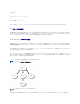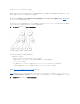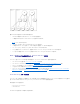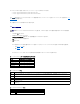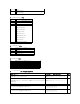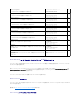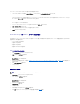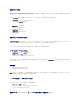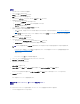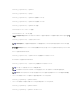Users Guide
Active Directory ユーザーとコンピュータスナップインを開くには、次の手順を実行してください。
1. ドメインコントローラにログインしている場合は、スタート 管理ツール→ Active Directory ユーザーおよびコンピュータ をクリックします。
ドメインコントローラにログインしていない場合は、適切な Microsoft Administrator Pack がローカルシステムにインストールされている必要があります。 この Administrator Pack をイン
ストールするには、スタート→ 実行 をクリックし、MMCと入力してから Enter を押します。
Microsoft 管理コンソール(MMC)が表示されます。
2. コンソール 1 ウィンドウで ファイル(Windows 2000 を実行しているシステムでは コンソール)をクリックします。
3. 追加 / 削除 スナップイン をクリックします。
4. Active Directory ユーザーとコンピュータ スナップインを選択し、追加 クリックします。
5. 閉じる をクリックして、OK をクリックします。
Active Directory への DRAC 5 ユーザーと特権の追加
Dell の拡張 Active Directory ユーザーとコンピュータスナップインを使用して、ユーRAC、関連、および特権オブジェクトを作成すると、DRAC 5 ユーザーと特権を追加できます。 各オブジェクトタイ
プを追加するには、次の手順を実行します。
l RAC デバイスオブジェクトを作成する
l 特権オブジェクトを作成する
l 関連オブジェクトを作成する
l 関連オブジェクトにオブジェクトを追加する
RAC デバイスオブジェクトの作成
1. MMC コンソールルート ウィンドウで、コンテナを右クリックします。
2. 新規→ Dell RAC オブジェクト を選択します。
新しいオブジェクト ウィンドウが表示されます。
3. 新しいオブジェクトの名前を入力します。 この名前は、「拡張スキーマ Active Directory と Web ベースのインタフェースを用いた DRAC 5 の設定 」のステップa で入力する名前と同一で
なければなりません。
4. RAC デバイスオブジェクト を選択します。
5. OK をクリックします。
特権オブジェクトの作成
1. コンソールルート(MMC)ウィンドウで、コンテナを右クリックします。
2. New→ Dell RAC オブジェクト を選択します。
新しいオブジェクト ウィンドウが表示されます。
3. 新しいオブジェクトの名前を入力します。
4. 特権オブジェクト を選択します。
5. OK をクリックします。
6. 作成した特権オブジェクトを右クリックして、プロパティ を選択します。
7. RAC 特権 タブをクリックして、ユーザーに与える DRAC 4 特権を選択します(詳細は 表 4-9 を参照)。
メモ: 特権オブジェクトは、関係する関連オブジェクトと同じドメインに作成する必要があります。